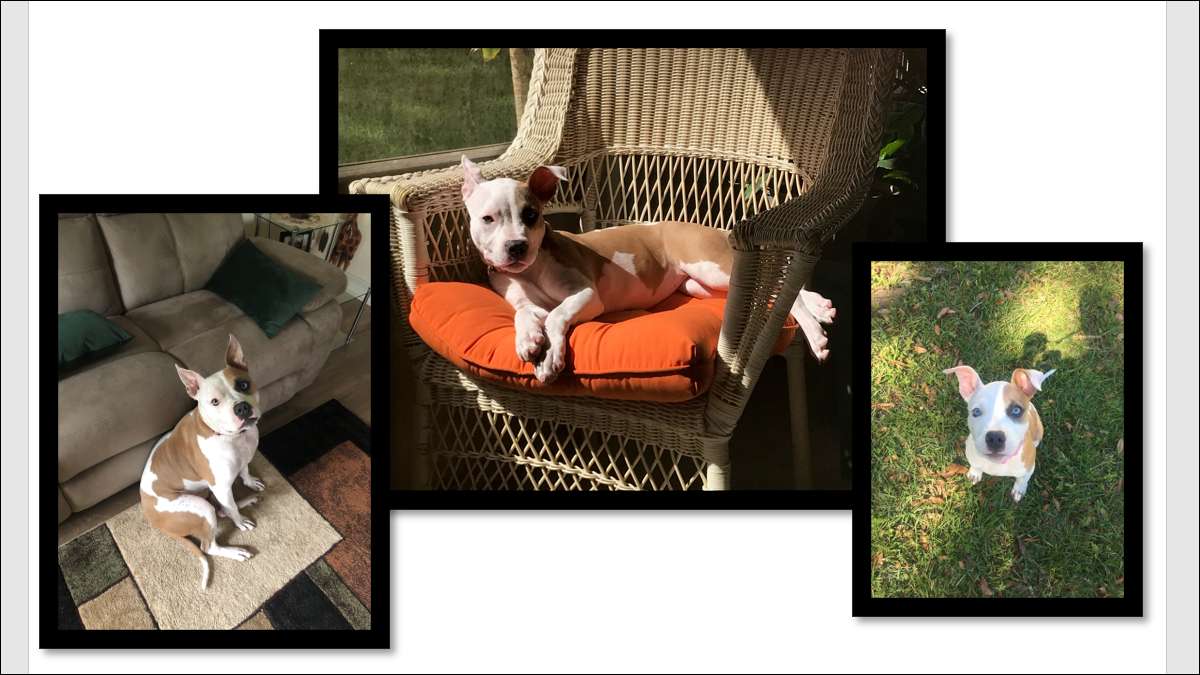
Làm việc với hình ảnh trong Microsoft Word không nhất thiết phải khó khăn, nhưng có một số thủ thuật để Định vị hình ảnh của bạn [số 8] . Nếu bạn có hai hoặc nhiều hình ảnh mà bạn muốn chồng chéo với nhau, chúng tôi sẽ chỉ cho bạn cách.
Điều chỉnh các tùy chọn bố trí hình ảnh
Trước khi bạn có thể chồng lên hình ảnh của mình trong Word, bạn phải chắc chắn rằng bạn đang sử dụng hỗ trợ Tùy chọn bố trí [số 8] . Bạn có thể kiểm tra điều này một vài cách khác nhau.
- Chọn hình ảnh và nhấp vào biểu tượng Tùy chọn bố cục xuất hiện ở bên phải của nó.
- Chọn hình ảnh, đi đến tab Định dạng hình ảnh xuất hiện và nhấp vào mũi tên thả xuống văn bản bọc.
- Nhấp chuột phải vào hình ảnh và di chuyển con trỏ của bạn để bọc văn bản để hiển thị các tùy chọn trong menu bật ra.
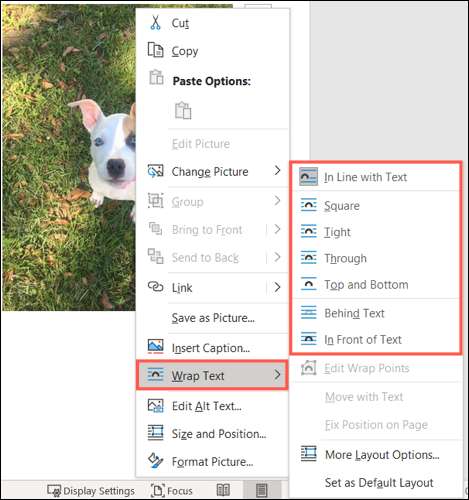
Nếu bạn đang sử dụng tùy chọn văn bản, bạn sẽ không thể chồng lên hình ảnh của mình cho đến khi bạn chọn tùy chọn bố cục khác. Đi cho hình vuông, chặt chẽ, thông qua hoặc một trong những thứ khác, bất cứ ai hoạt động tốt nhất cho tài liệu của bạn.
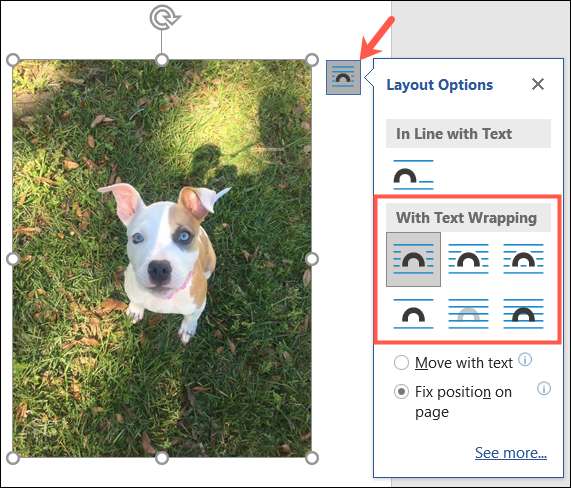
Tiếp theo, bạn sẽ kích hoạt tính năng để chồng lên nhau hình ảnh của bạn.
CÓ LIÊN QUAN: Sử dụng các mẫu để đảm bảo bố cục và định dạng chung [số 8]
Cho phép hình ảnh trùng nhau trong từ
Bạn có thể nhận thấy khi bạn Kéo một hình ảnh [số 8] gần với một tài liệu từ của bạn mà bạn không thể đặt nó lên trên cùng của một tài liệu khác. Bức ảnh khác có thể đột nhiên di chuyển ra khỏi đường để nhường chỗ cho người bạn đang kéo.
CÓ LIÊN QUAN: Cách tự do di chuyển hình ảnh trong Microsoft Word [số 8]
Để phủ lên hình ảnh trong Word, bạn cần kích hoạt tùy chọn này cho mỗi hình ảnh bạn muốn trong nhóm.
- Chọn hình ảnh, nhấp vào biểu tượng Tùy chọn bố cục ở bên phải và nhấp vào "Xem thêm" ở phía dưới.
- Chọn hình ảnh, đi đến tab Định dạng hình ảnh, nhấp vào "Vị trí" và chọn thêm tùy chọn bố cục.
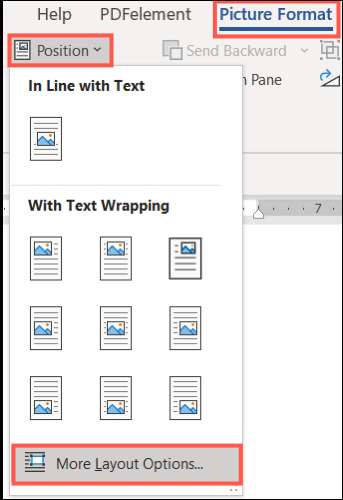
Khi cửa sổ bố cục mở ra, bạn nên ở trên tab Vị trí. Nhưng nếu không, hãy chọn nó. Ở dưới cùng của cửa sổ bên dưới tùy chọn, chọn hộp để cho phép chồng chéo. Nhấp vào "OK."
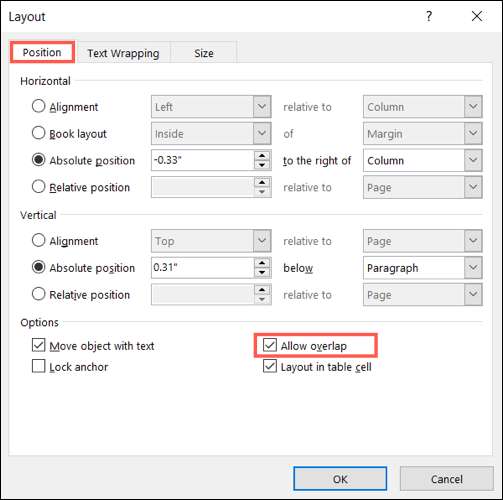
Đảm bảo rằng bạn kích hoạt tùy chọn chồng chéo cho mỗi hình ảnh mà bạn muốn phủ.
Lớp phủ hình ảnh của bạn trong Word
Khi tất cả những điều trên là đúng chỗ, chỉ cần kéo hình ảnh của bạn và chồng chéo chúng như bạn muốn.
Nếu bạn muốn một hình ảnh cụ thể ở trên cùng, nhấp chuột phải hoặc đi đến tab Định dạng hình ảnh và chọn "Mang về phía trước" hoặc "mang đến phía trước" tùy thuộc vào số lượng hình ảnh bạn đang sử dụng và cách bạn muốn chúng định vị.
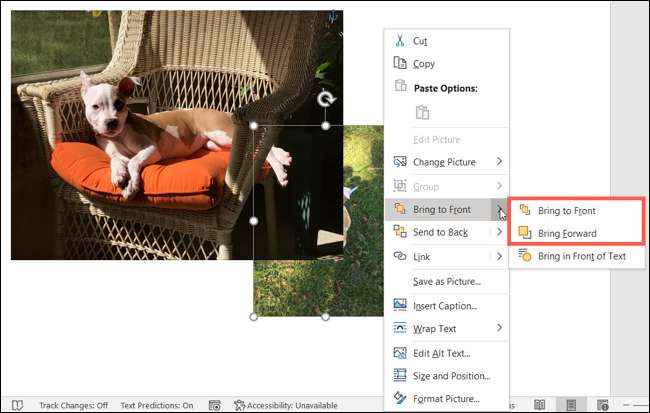
Bạn có thể có một hành động tương tự nếu bạn muốn một hình ảnh ở phía sau. Nhấp chuột phải hoặc đi đến tab Định dạng hình ảnh và chọn "Gửi Backward" hoặc "Gửi lại."
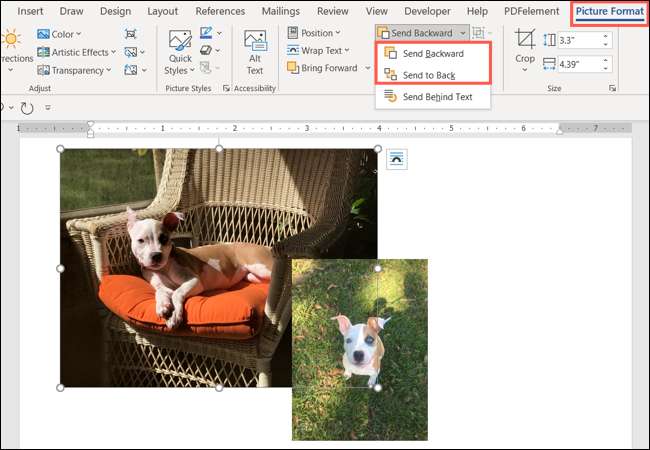
Hình ảnh chồng chéo trong Word không khó, như bạn có thể thấy. Nhưng đó là một trong những thủ thuật ẩn có thể làm việc với hình ảnh dễ dàng hơn nhiều giống như Đặt văn bản lên trên một hình ảnh [số 8] .







